电脑作为我们日常生活中不可或缺的一部分,其周边设备的稳定性直接关系到我们的使用体验。当电脑音响出现竖条无声的情况时,可能会严重扰乱我们的工作或娱乐。我...
2025-04-05 0 电脑
在信息技术飞速发展的今天,电脑不再是单纯的娱乐工具,它在通信领域扮演着越来越重要的角色。无论是进行视频会议、数据传输还是运行复杂的通信软件,合适的电脑配置都是实现顺畅通信的前提。了解如何查看电脑配置以确保其满足通信系统的要求至关重要。本文将为您提供详细步骤和实用建议,帮助您快速了解电脑配置,并确保其支持现代通信系统。
在深入探讨如何查看配置之前,我们先来了解几个基础的电脑配置概念。电脑配置一般包括处理器(CPU)、内存(RAM)、存储空间(硬盘或固态硬盘)、显卡(GPU)、主板等核心部件。对于通信系统而言,尤其重要的是处理器性能、内存大小、网络接口的稳定性和速度。
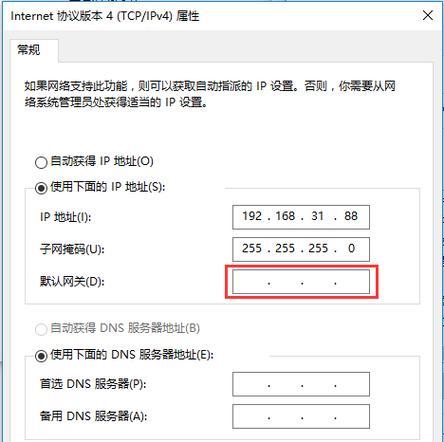
处理器是电脑的心脏,对于通信系统来说,强大的CPU能够保障信息的快速处理。以下是查看CPU配置的步骤:
1.使用快捷键打开任务管理器:在Windows系统中,可以通过同时按下`Ctrl+Shift+Esc`来打开任务管理器。
2.切换到“性能”标签页:在任务管理器中,找到并点击“性能”标签页。
3.查看CPU信息:在此页面,你可以看到CPU的型号、核心数、线程数、当前使用频率以及最大频率等详细信息。
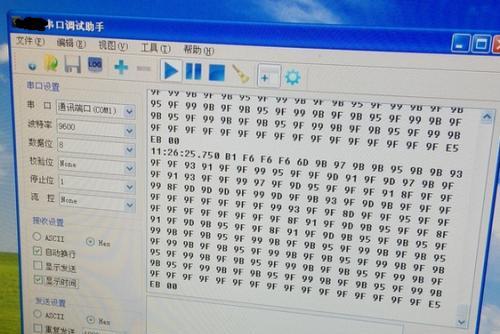
内存是电脑运行程序和存储临时数据的空间,对于通信软件运行速度至关重要。以下是查看内存容量和速度的步骤:
1.使用快捷键打开系统信息:可以通过`Win+R`输入`msinfo32`并回车,打开系统信息窗口。
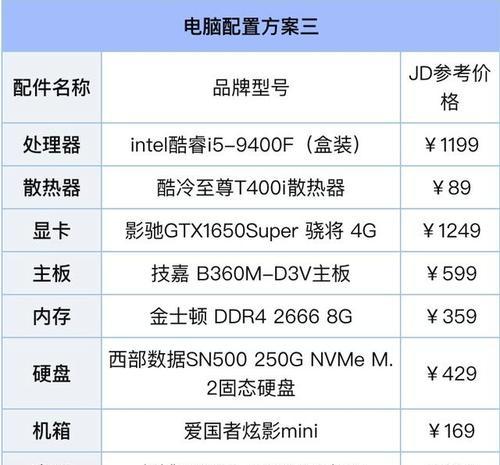
存储设备是保存您的数据和安装软件的地方。查看硬盘或固态硬盘的容量和性能信息,可以按照以下步骤操作:
1.打开文件资源管理器:在任意文件夹的空白处点击右键,选择“属性”。
2.查看硬盘信息:在“此电脑”或“我的电脑”中,右键点击任意硬盘驱动器,选择“属性”;在这里,你可以看到硬盘的总容量、已用空间以及文件系统类型。
网络接口和适配器对于通信系统来说是必不可少的。你可以通过以下步骤确认网络适配器的状态:
1.打开网络和共享中心:在系统托盘的网络图标上点击右键选择“打开网络和共享中心”。
2.查看适配器设置:在网络和共享中心窗口中,点击左侧的“更改适配器设置”选项。
3.了解网络信息:这里会列出所有的网络接口,你可以右键点击你的网络接口,选择“状态”,查看连接速度和详细信息。
对于某些依赖图形处理能力的通信软件,显卡配置也不可忽视。检查显卡信息的步骤如下:
1.打开运行窗口:使用快捷键`Win+R`,输入`dxdiag`并回车。
2.查看显示选项卡:在打开的DirectX诊断工具中,切换到“显示”选项卡,这里你可以找到显卡的相关信息。
你还可以通过此工具查看系统的其他详细信息,比如操作系统版本、系统制造商等。
现在,你已经掌握了查看电脑各主要配置的方法。综合这些信息,我们可以得出一些基本的配置建议,以支持高效的通信系统:
处理器:拥有足够核心数和高频率的处理器,比如Inteli5或i7,或者AMD的相应级别处理器。
内存:至少8GBRAM,对于需要处理大量数据的通信系统,16GB或更高是更好的选择。
存储:SSD(固态硬盘)为佳,至少256GB容量,以确保快速的读写速度。
网络接口:确保有千兆以太网接口或支持WiFi6的无线网络适配器。
显卡:如果通信软件需要,集成显卡或独立显卡皆可,但需确保驱动程序更新到最新。
通过上述步骤,你可以轻松查看电脑配置,并为其升级以满足通信系统的需求。电脑配置的合理选用不仅能提升通信效率,还能保障信息安全和系统的稳定运行。希望本篇文章能够帮助你快速掌握电脑配置检查方法,并合理配置电脑以支持高效的通信系统。
通过以上内容,你已经获取了查看电脑配置以及确保其支持通信系统步骤的全面指南。无论你是技术新手还是有经验的用户,这些信息都将对你打造一个性能优越的通信平台有所帮助。如果你对电脑配置以及通信系统方面还有其他疑问,欢迎继续探讨。
标签: 电脑
版权声明:本文内容由互联网用户自发贡献,该文观点仅代表作者本人。本站仅提供信息存储空间服务,不拥有所有权,不承担相关法律责任。如发现本站有涉嫌抄袭侵权/违法违规的内容, 请发送邮件至 3561739510@qq.com 举报,一经查实,本站将立刻删除。
相关文章

电脑作为我们日常生活中不可或缺的一部分,其周边设备的稳定性直接关系到我们的使用体验。当电脑音响出现竖条无声的情况时,可能会严重扰乱我们的工作或娱乐。我...
2025-04-05 0 电脑
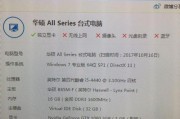
在追求高质量音频体验的今天,正确的电脑配置是你达到这一目标的重要基石。无论是音乐制作、专业录音还是单纯的高级音效享受,选择合适的电脑配置至关重要。本文...
2025-04-05 0 电脑

随着科技的快速发展,电脑已成为我们日常工作和生活中不可或缺的工具。但对于预算有限的朋友来说,新电脑高昂的价格可能是一个障碍。在8000元人民币左右的预...
2025-04-05 0 电脑

在当今数字化时代,一台性能低下且缺乏存储空间的电脑无疑会严重影响您的工作效率和娱乐体验。如果您正好面临这样的电脑配置低且没有硬盘的情况,那么本文将系统...
2025-04-04 4 电脑

在摄影艺术中,补光灯的使用是提升照片质量的关键因素之一。然而,在选择使用手机还是电脑来搭配补光灯进行拍照时,可能很多人会感到困惑。本文将针对“补光灯拍...
2025-04-04 5 电脑

在这个日新月异的数字时代,电脑已成为我们日常生活和工作中不可或缺的一部分。预算1万5千元,在这个价格区间内,我们可以配置出一台性能出色的电脑,无论是办...
2025-04-04 1 电脑